0、前言
- 这个东西其实并不想写到博客里的,但是老衲被其他人的博客坑怕了,老衲需要这些指令的时候,就想着搜一下来着,也没注意看指令里面的细节,就粗略一看:对滴,然后就拿来用了,结果等老衲一运行发现没成功,这才发现网上复制的指令有问题,找了几个都是一样,而且还有些整了一些不必要的操作,因此:老衲觉得需要用的时候,还是自己的东西靠谱一点,所以还是搞一篇博客比较好
1、安装docker
1.1、安装docker需要的依赖
yum install -y yum-utils device-mapper-persistent-data lvm2
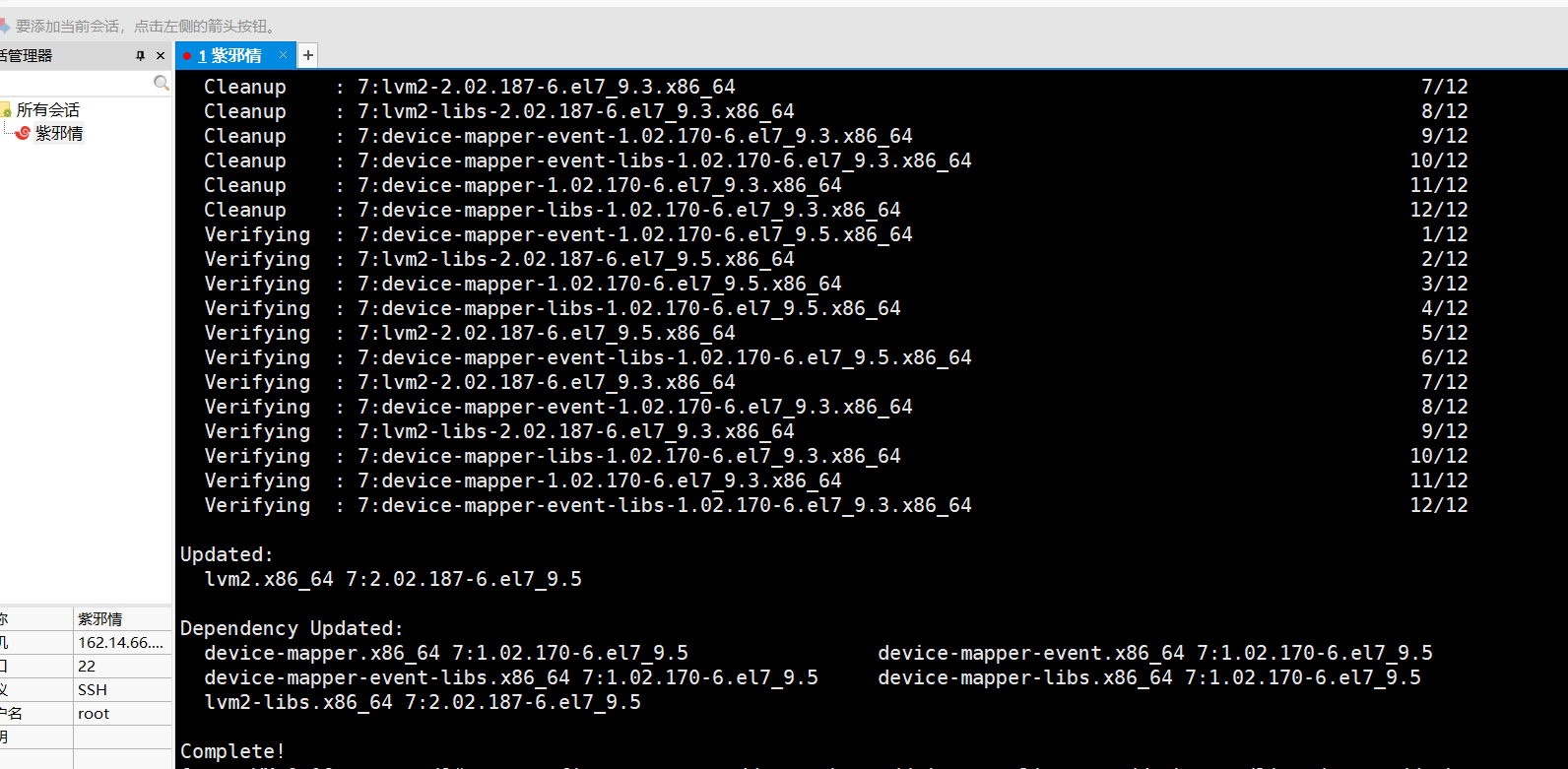
1.2、拉取阿里镜像
yum-config-manager --add-repo http://mirrors.aliyun.com/docker-ce/linux/centos/docker-ce.repo
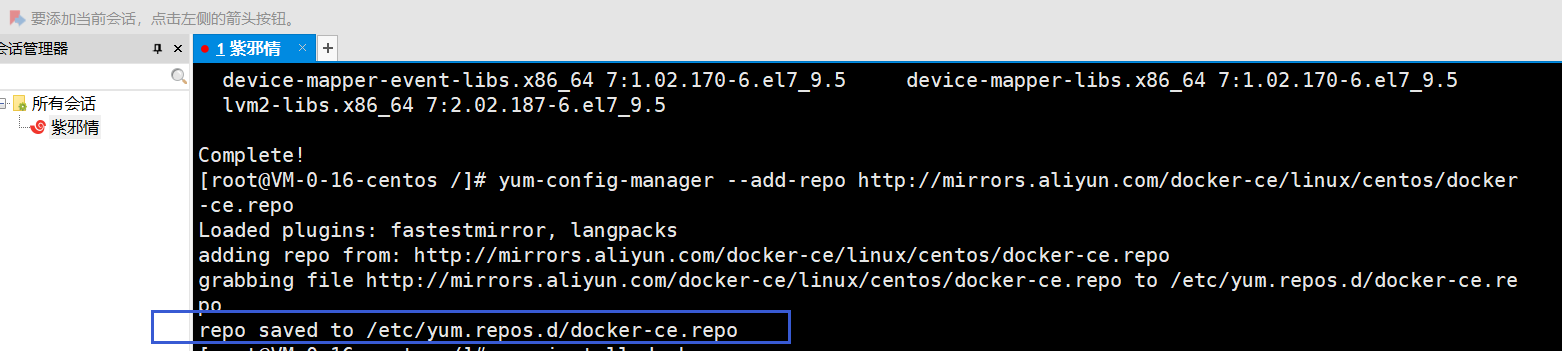
1.3、安装docker
yum install docker-ce
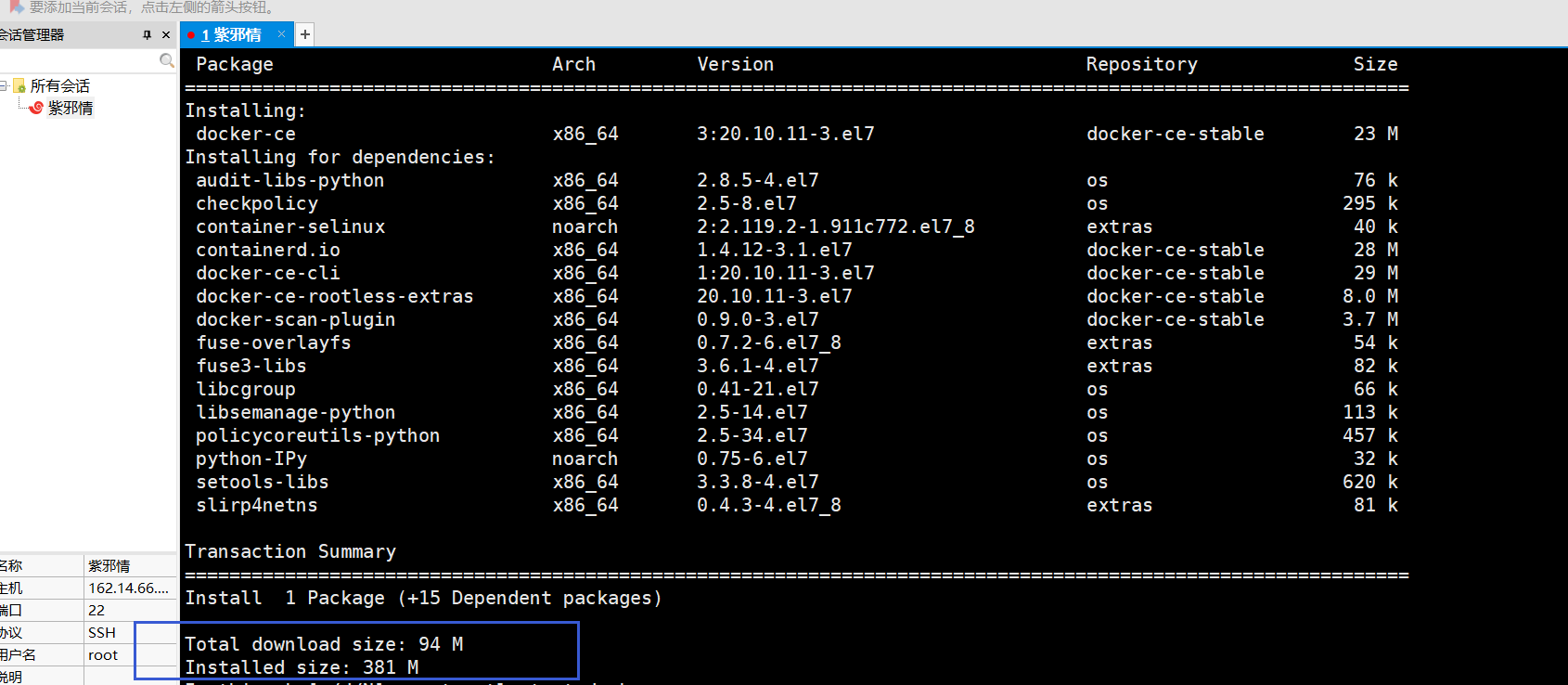
1.4、启动docker服务
systemctl start docker
1.5、开启开机自启
systemctl enable docker
1.6、测试是否成功
docker ps

出现这个页面,则:说明安装成功
2、安装docker-compose
2.1、安装docker-compose
curl -L https://get.daocloud.io/docker/compose/releases/download/1.26.2/docker-compose- uname -s - uname -m > /usr/local/bin/docker-compose
注:我这是在daocloud网站中进来拉取的,这种更方便
- 另外:注意这个文件的大小,我的是1.26的,所以是51.9,我前面拉了很多次,由于网络的原因,拉取到的文件大小不是我所知道的文件大小,因此:我就拉取了很多次。如果文件没拉取完整,后续的操作很容易出问题
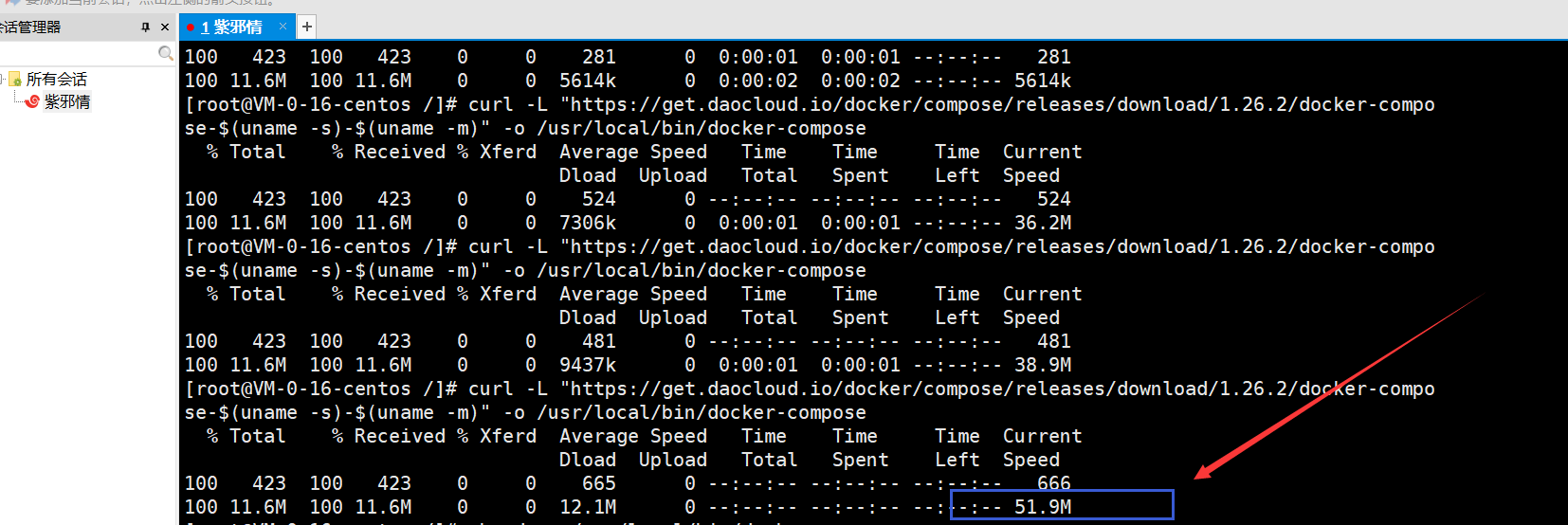
附:daocloud网址如下:
-
-
举例:
-
2.2、授权
chmod +x /usr/local/bin/docker-compose
2.3、测试是否安装成功
docker-compose
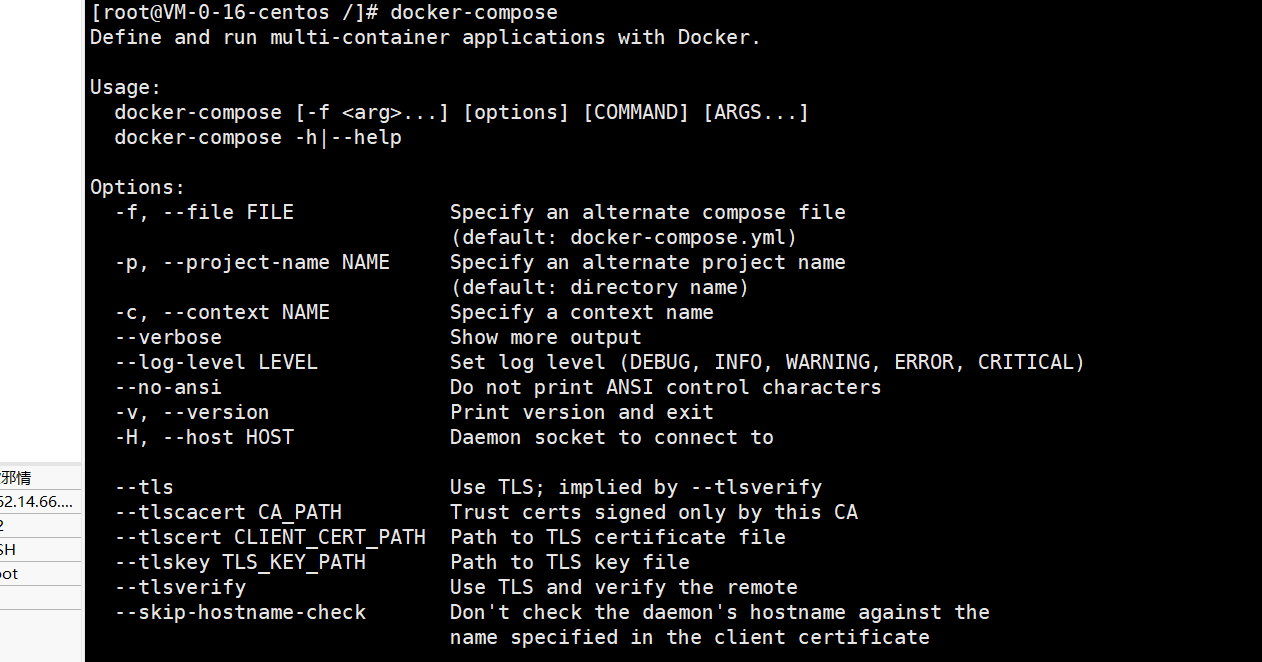
有如上的界面就表示成功了
3、Docker和Docker-compose的一些基础命令
3.1、Docker命令
# 拉取镜像
docker pull 镜像名称
# 查看全部镜像
docker images
# 删除镜像
docker rmi 镜像ID
# 将本地的镜像导出
docker save -o 导出的路径 镜像id
# 加载本地的镜像文件
docker load -i 镜像文件
# 修改镜像名称
docker tag 镜像id 新镜像名称:版本
# 简单运行操作
docker run 镜像ID | 镜像名称
# 跟参数的运行
docker run -d -p 宿主机端口:容器端口 --name 容器名称 镜像ID | 镜像名称
# 如:docker run -d -p 8081:8080 --name tomcat b8
# -d:代表后台运行容器
# -p 宿主机端口:容器端口:为了映射当前Linux的端口和容器的端口
# --name 容器名称:指定容器的名称
# 查看运行的容器
docker ps [-qa]
# -a:查看全部的容器,包括没有运行
# -q:只查看容器的标识
# 查看日志
docker logs -f 容器id
# -f:可以滚动查看日志的最后几行
# 进入容器内部
docker exec -it 容器id bash
# 退出容器:exit
# 将宿主机的文件复制到容器内部的指定目录
docker cp 文件名称 容器id:容器内部路径
docker cp index.html 982:/usr/local/tomcat/webapps/ROOT
# 重新启动容器
docker restart 容器id
# 启动停止运行的容器
docker start 容器id
# 停止指定的容器(删除容器前,需要先停止容器)
docker stop 容器id
# 停止全部容器
docker stop $(docker ps -qa)
# 删除指定容器
docker rm 容器id
# 删除全部容器
docker rm $(docker ps -qa)
==================数据卷volume========================
# 创建数据卷
docker volume create 数据卷名称
# 创建数据卷之后,默认会存放在一个目录下 /var/lib/docker/volumes/数据卷名称/_data
# 查看数据卷详情
docker volume inspect 数据卷名称
# 查看全部数据卷
docker volume ls
# 删除指定数据卷
docker volume rm 数据卷名称
# Docker容器映射数据卷==========>有两种方式:
# 1、通过数据卷名称映射,如果数据卷不存在。Docker会帮你自动创建,会将容器内部自带的文
件,存储在默认的存放路径中
# 通过数据卷名称映射
docker run -v 数据卷名称:容器内部的路径 镜像id
# 2、通过路径映射数据卷,直接指定一个路径作为数据卷的存放位置。但是这个路径不能是空的 - 重点掌握的一种
# 通过路径映射数据卷
docker run -v 路径:容器内部的路径 镜像id
# 如:docker run -d -p 8081:8080 --name tomcat -v[volume] /opt/tocmat:/usr/local/tocmat/webapps b8
3.2、docker-compose的命令
- 在使用docker-compose的命令时 ,默认会在当前目录下找docker-compose.yml文件,所以:需要让自己在创建的docker-compose.yml文件的当前目录中
# 1. 基于docker-compose.yml启动管理的容器
docker-compose up -d
# 2. 关闭并删除容器
docker-compose down
# 3. 开启|关闭|重启已经存在的由docker-compose维护的容器
docker-compose start|stop|restart
# 4. 查看由docker-compose管理的容器
docker-compose ps
# 5. 查看日志 docker-compose logs -f
有兴趣的可以去了解docker-file自定义镜像
内容来源于网络如有侵权请私信删除
文章来源: 博客园
- 还没有人评论,欢迎说说您的想法!



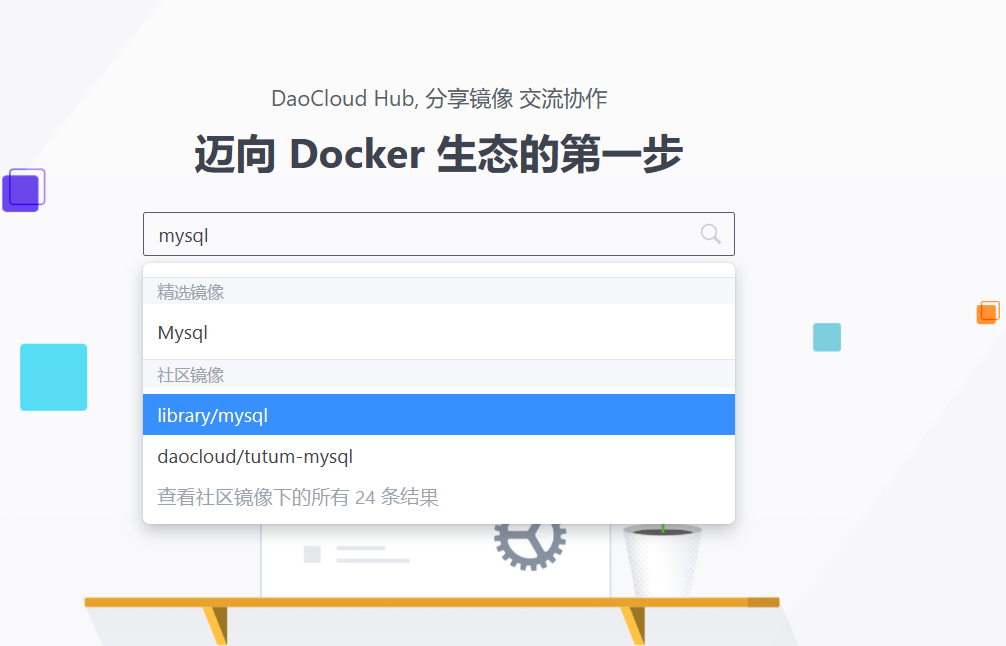
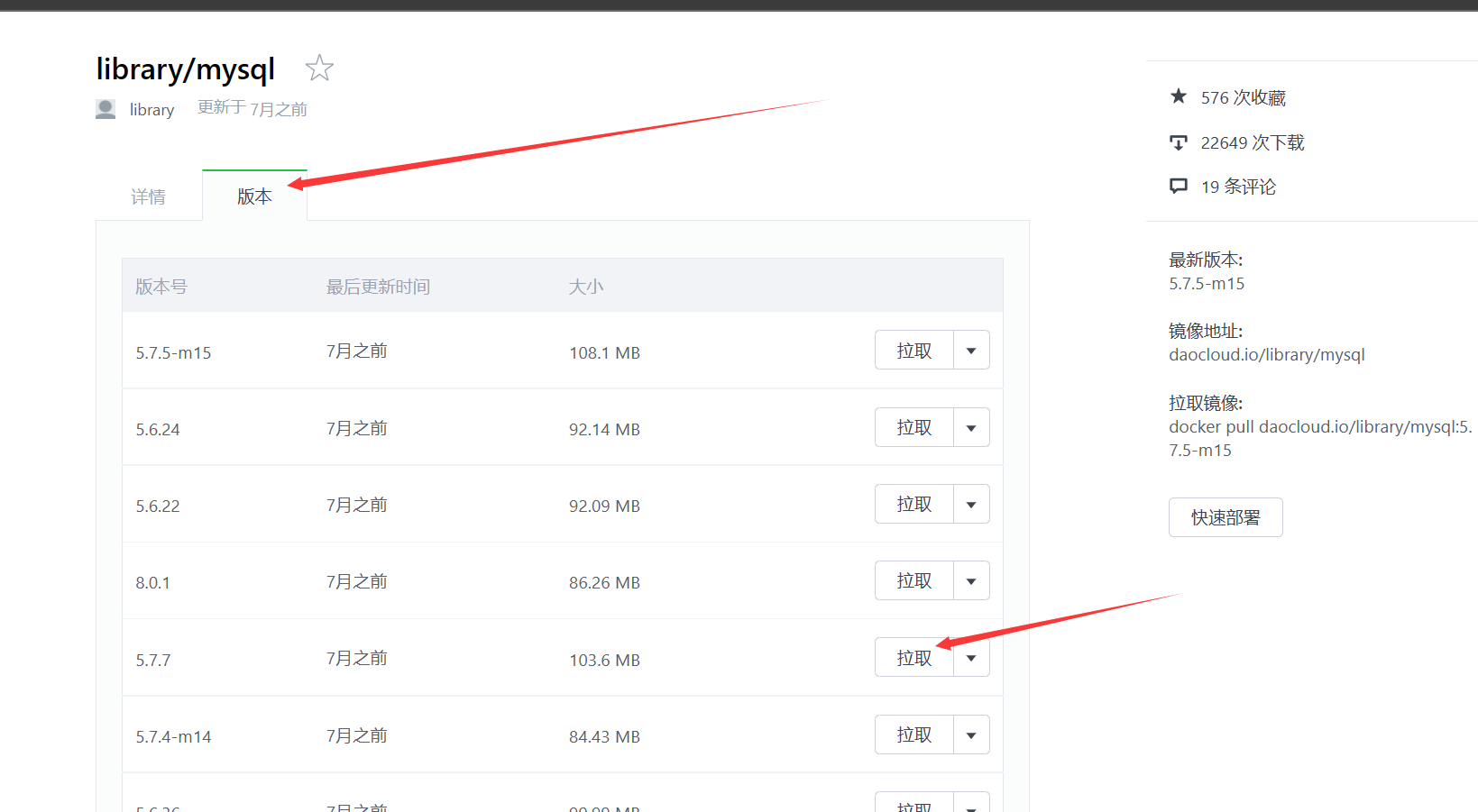
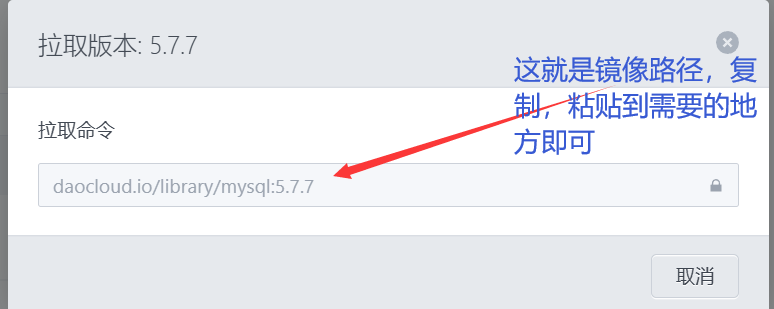

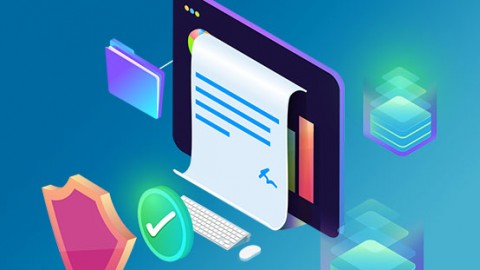

 客服
客服


